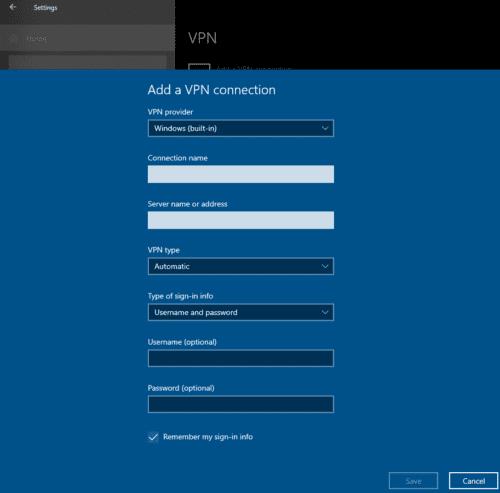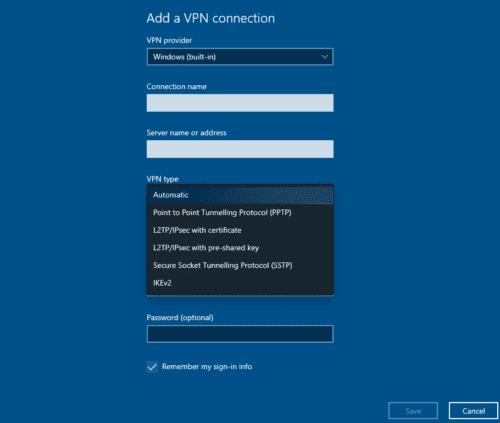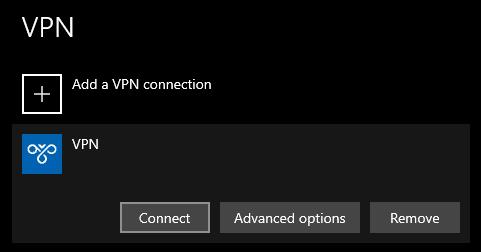Якщо ви налаштовуєте VPN у Windows 10, ви, швидше за все, використовуєте програму VPN від першого розробника, надану вашим постачальником VPN. Ви, можливо, не знаєте, що Windows 10 вже має вбудований спосіб налаштування VPN, принаймні для деяких протоколів VPN – чи можна його використовувати з вашою VPN, залежить від їх налаштування.
Вбудований інструмент VPN підтримує протоколи VPN PPTP, L2TP, SSTP та IKEv2. На жаль, він не підтримує стандартний протокол VPN OpenVPN. Менеджер VPN можна знайти в програмі Налаштування, у розділі VPN, у розділі Мережа та Інтернет. Ви можете відкрити сторінку безпосередньо, натиснувши клавішу Windows, ввівши «Параметри VPN» та натиснувши Enter.
На сторінці налаштувань VPN натисніть кнопку «Додати VPN-підключення» у верхній частині, щоб відкрити накладання конфігурації VPN.
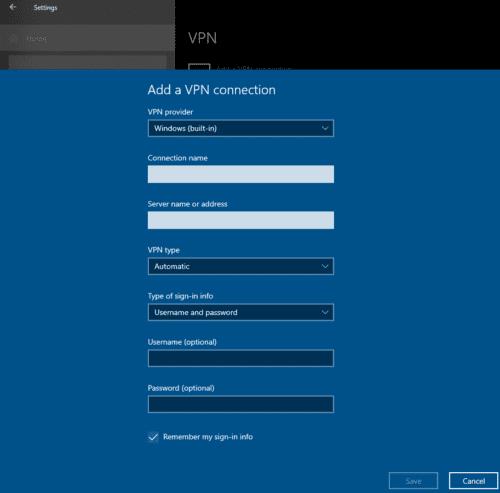
Натисніть «Додати підключення VPN», щоб відкрити конфігуратор VPN.
Першим кроком у конфігураторі VPN є спадне вікно «VPN provider», яке має лише одне значення, щоб вибрати «Windows (вбудований)».
Друге налаштування — «Ім’я з’єднання», тут ви можете ввести будь-яку назву. Він буде використовуватися лише як мітка, тому це не важливо, хоча якщо ви збираєтеся налаштувати більше однієї VPN, може бути гарною ідеєю дати їй корисну назву, наприклад назву VPN постачальник.
Далі потрібно вибрати тип VPN, це протокол, який буде використовувати VPN-з’єднання. Вам потрібно вибрати протокол, запропонований вашим постачальником VPN.
Порада: L2TP має два варіанти: «із сертифікатом» і «з попереднім спільним ключем». Попередньо спільний ключ зазвичай буде відносно коротким і виглядає дуже схожим на пароль. Однак сертифікат буде набагато довшим, він складатиметься з випадкових символів і, ймовірно, починатиметься з великої літери «ПОЧИТИ СЕРТИФІКАТ».
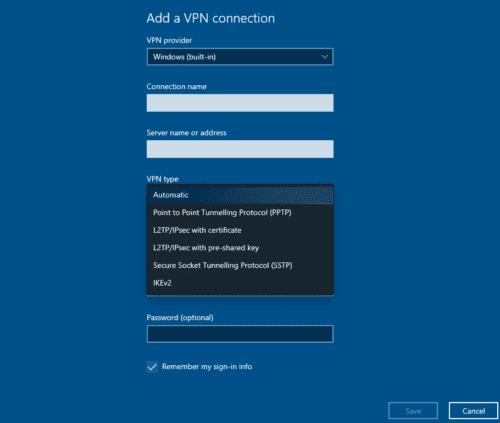
Виберіть протокол VPN, який ви хочете використовувати.
IKEv2 є найсильнішим підтримуваним протоколом VPN, за ним йдуть SSTP, L2TP із сертифікатом і L2TP із попереднім спільним ключем. PPTP є найменш безпечним протоколом VPN.
Порада: L2TP із сертифікатом є кращим перед варіантом попереднього спільного ключа, лише якщо ви довіряєте всім людям, які використовують ваш пристрій. Ви не повинні зберігати та використовувати сертифікати для автентифікації на загальнодоступних комп’ютерах, якщо ви не зберігаєте сертифікат виключно на знімному сховищі. Якщо ви перебуваєте на загальнодоступному комп’ютері, L2TP із попереднім спільним ключем краще, ніж сертифікат.
П’ятий параметр «Тип інформації для входу» — це метод автентифікації, який ви будете використовувати для підключення до VPN. Опції: Ім’я користувача та пароль, Смарт-карта, Одноразовий пароль та Сертифікат. Вам потрібно буде вибрати тип облікових даних, наданих вам вашим постачальником VPN.
«Ім’я користувача та пароль» зрозумілі самі. «Смарт-карта» дозволяє використовувати фізичний маркер безпеки для підтвердження вашої особи. «Одноразовий пароль» — це пароль, який можна використати лише один раз, перш ніж він стане недійсним. «Сертифікат» — це файл сертифіката, який використовується для підтвердження вашої особи.
Останні два поля — «Ім’я користувача» та «Пароль», обидва доступні лише залежно від типу аутентифікації, яку ви використовуєте.
Аутентифікація на основі сертифікатів працює лише з протоколом IKEv2. Щоб імпортувати сертифікат, двічі клацніть його в Провіднику файлів і виконайте дії майстра імпорту сертифікатів. Коли з’явиться запит, вам слід встановити сертифікат на «Локальний комп’ютер» і дозволити сертифікату автоматично вибрати, до якого сховища сертифікатів імпортувати.
Після того, як ви ввели всі дані та імпортували сертифікат, якщо він потрібен, ви можете зберегти конфігурацію VPN.
Щоб підключитися до VPN, перейдіть на сторінку налаштувань VPN, виберіть створену VPN і натисніть «Підключитися». Якщо всі дані про з’єднання правильні, він під’єднається до вашої VPN. Після підключення він відображатиметься як «Підключено» і дасть вам лише «Додаткові параметри» та опцію «Від’єднати».
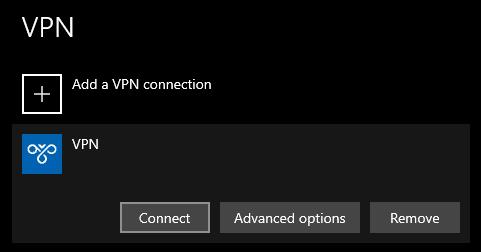
Виберіть VPN, який ви хочете використовувати, а потім натисніть підключитися.